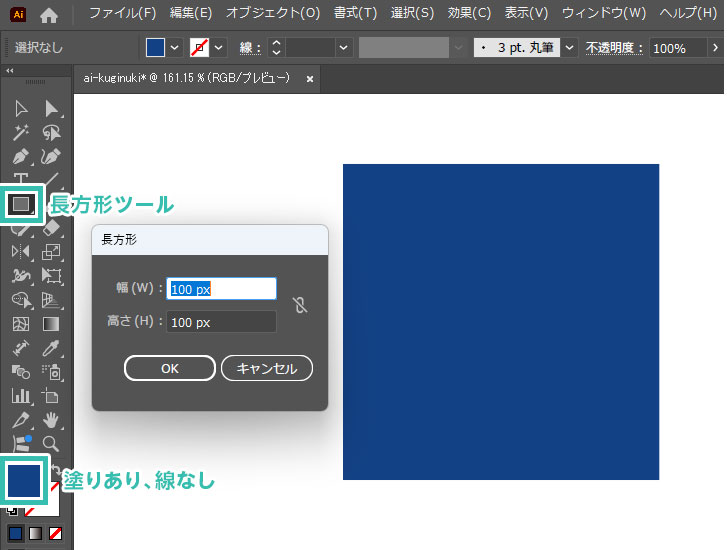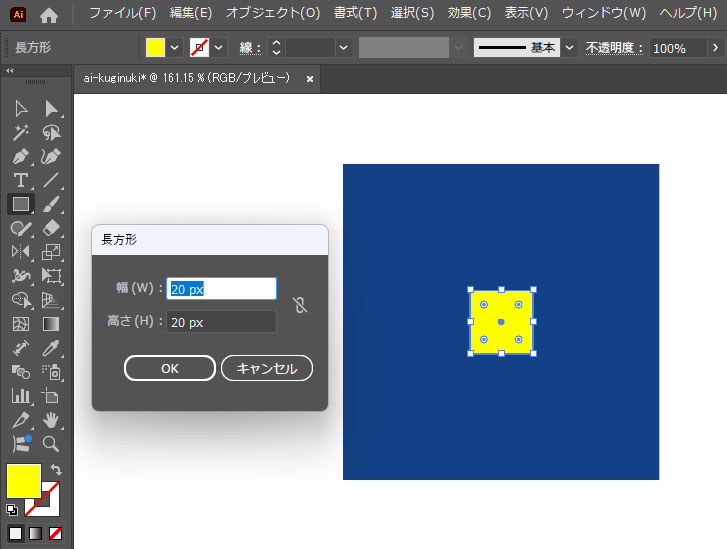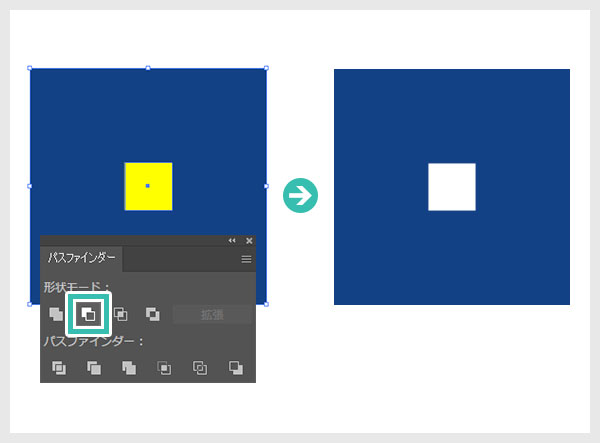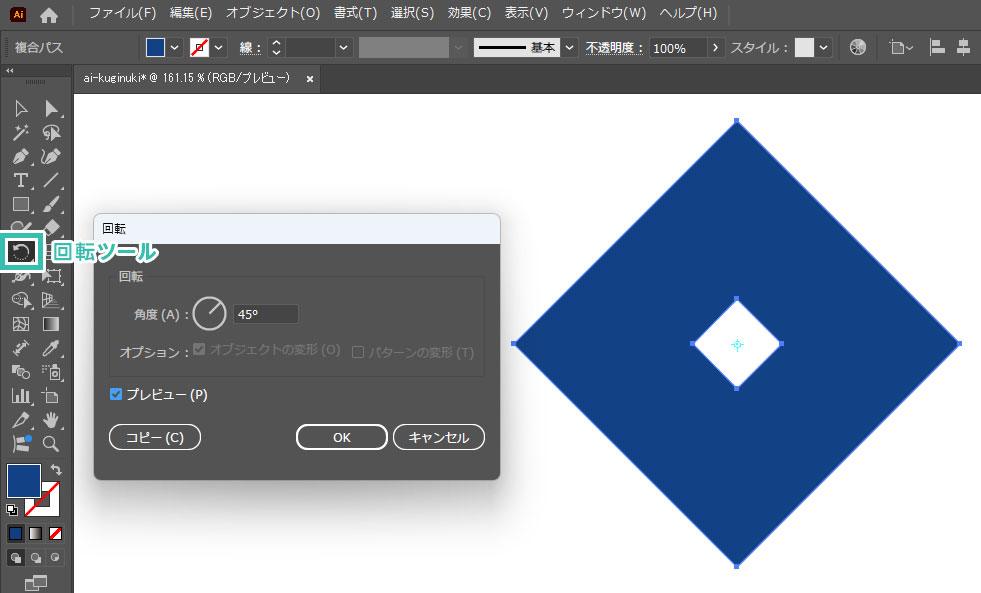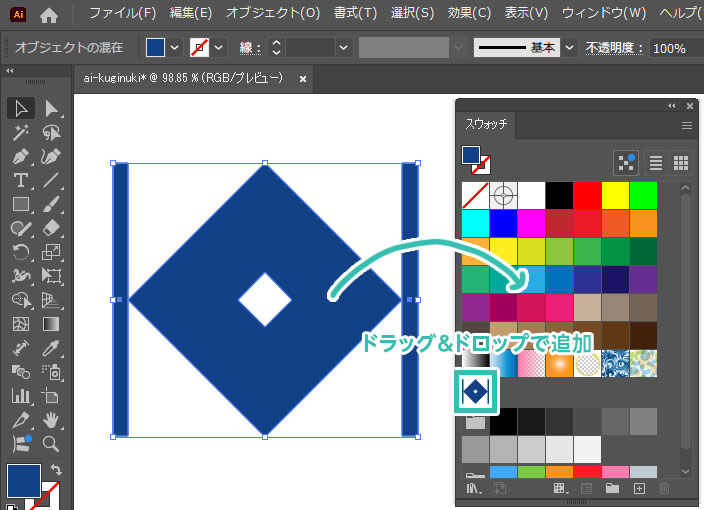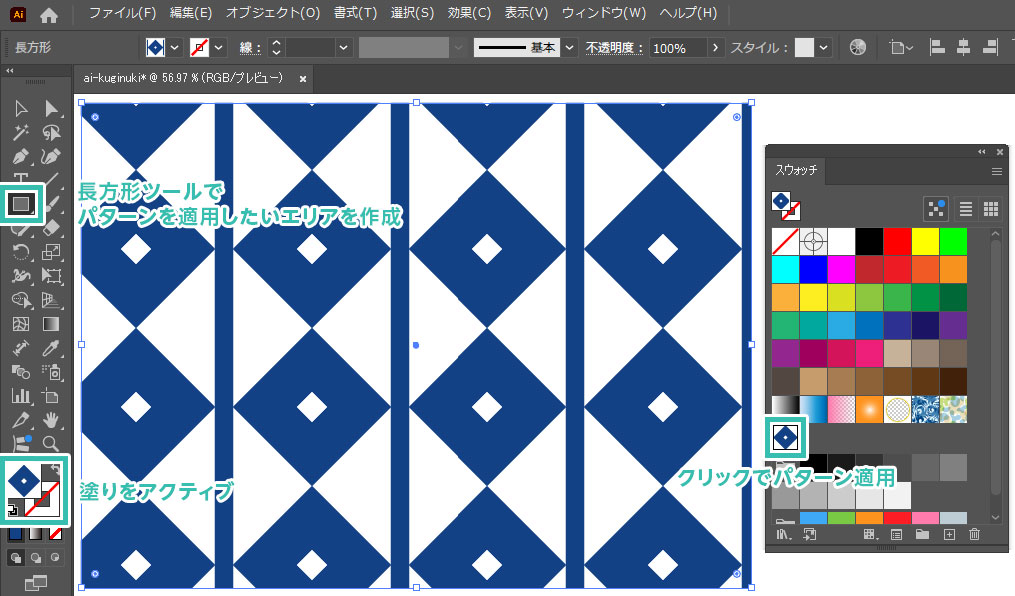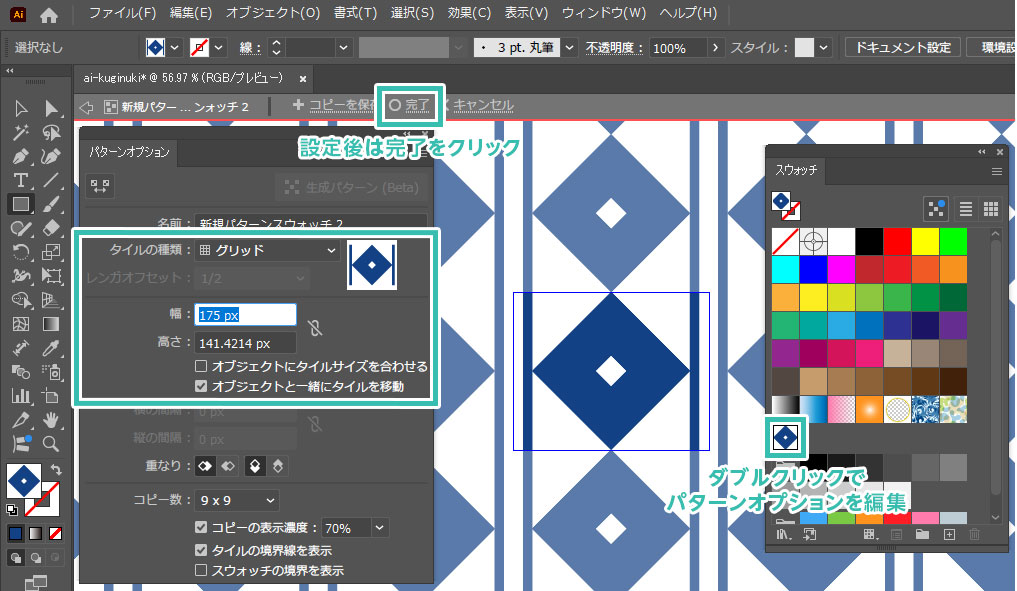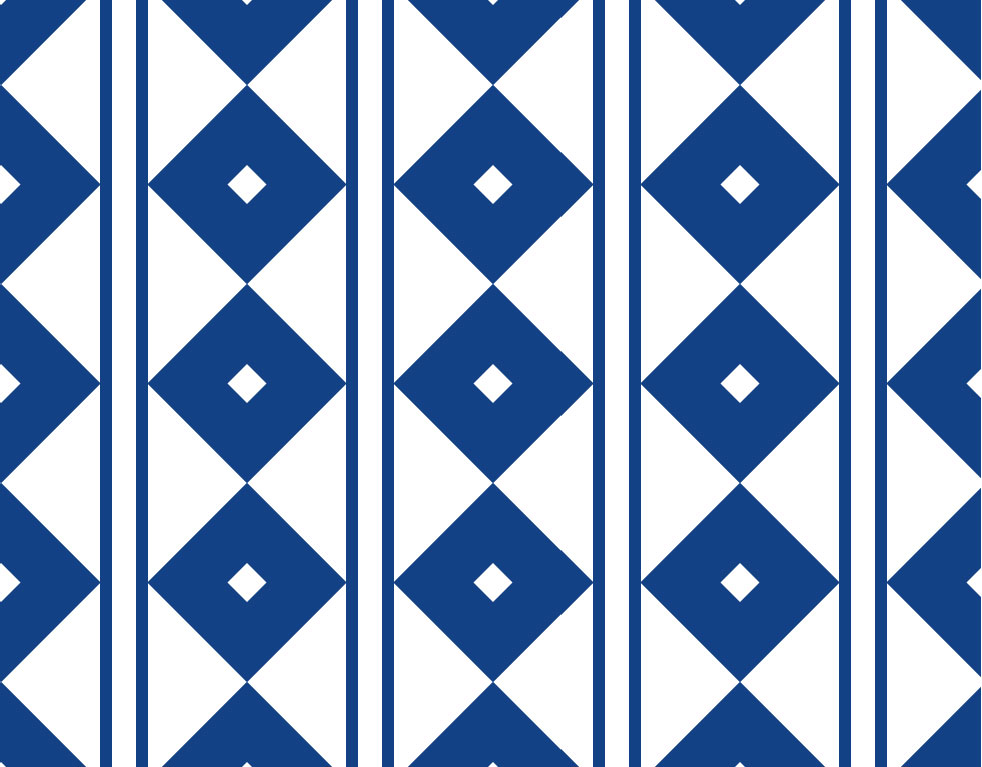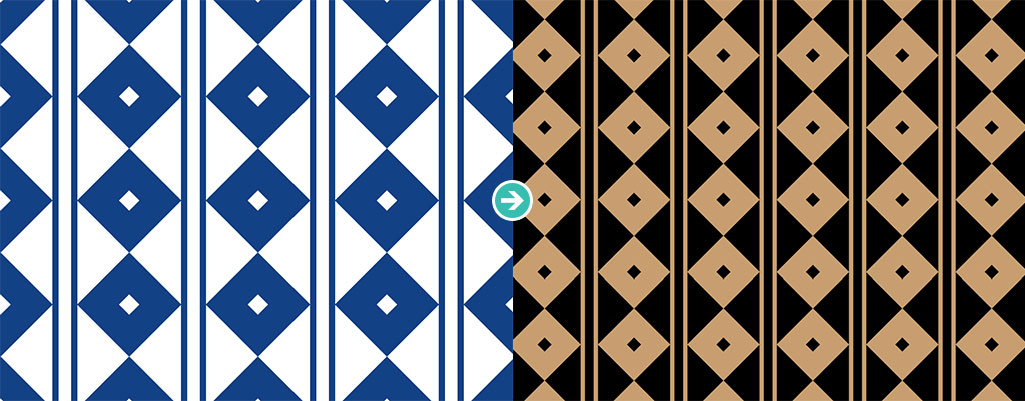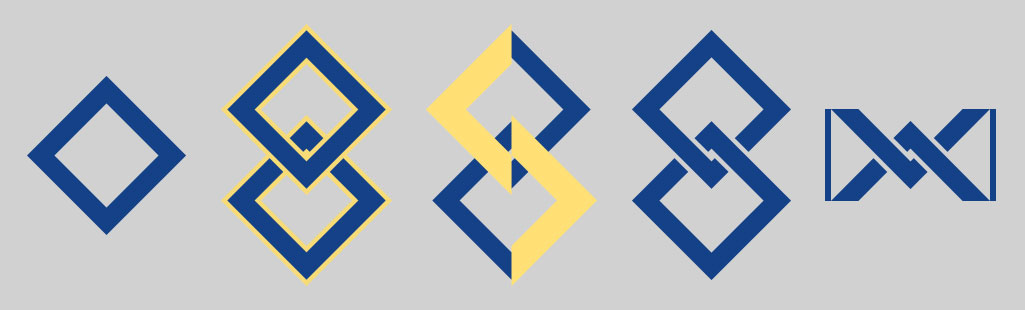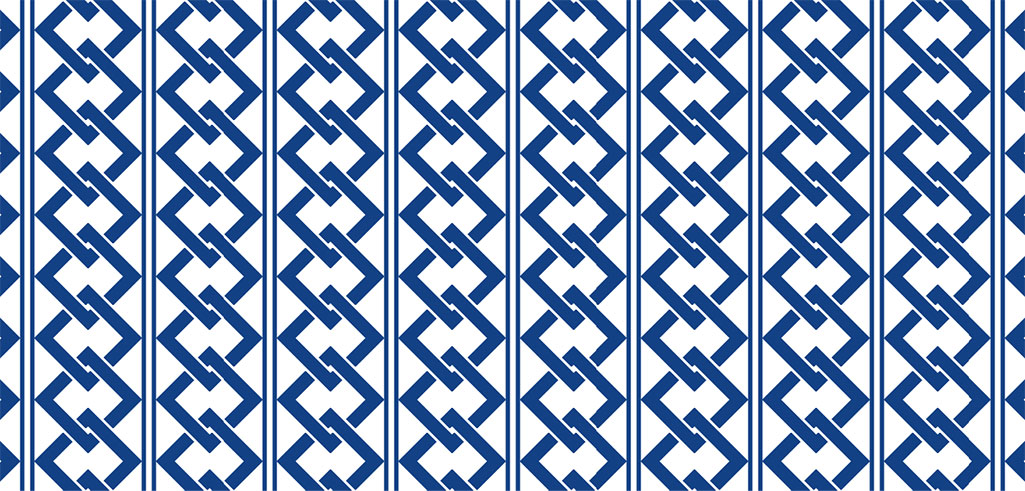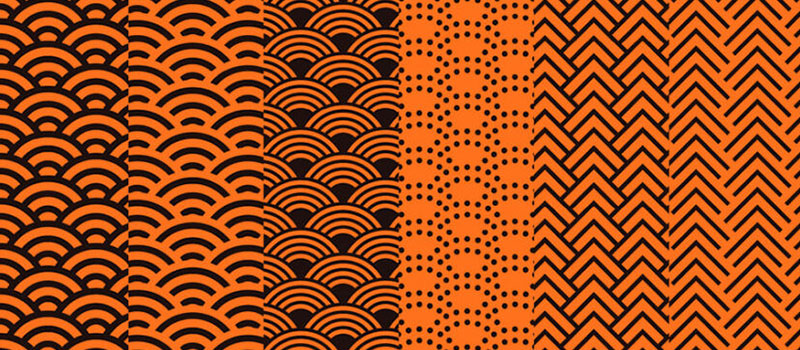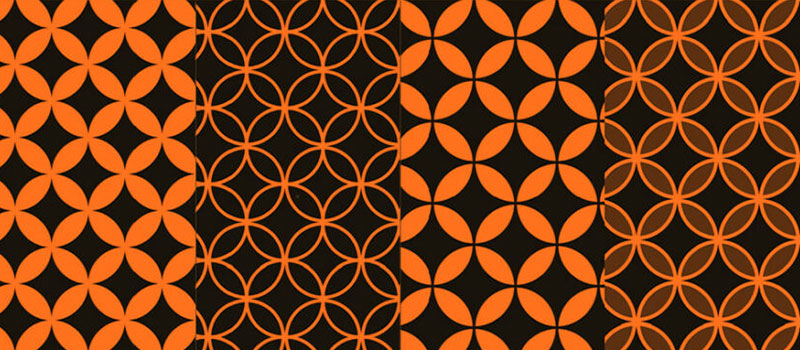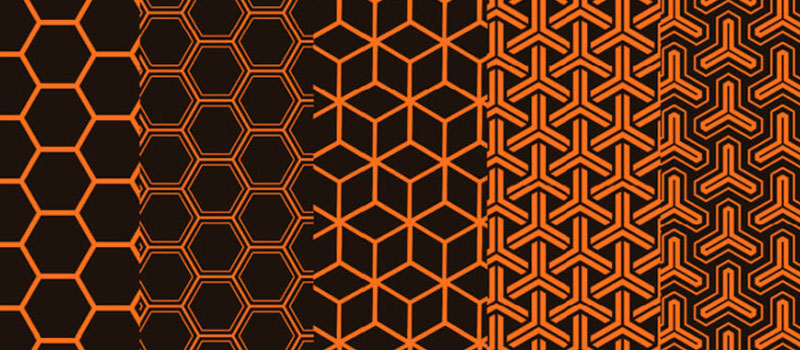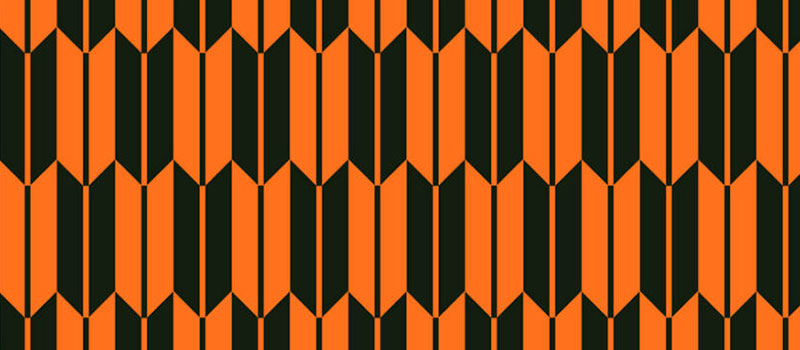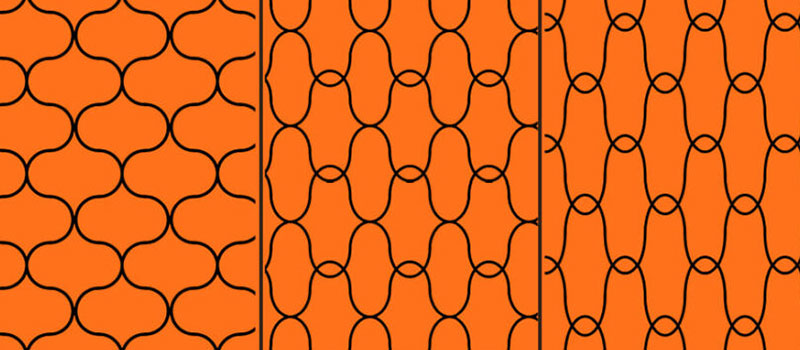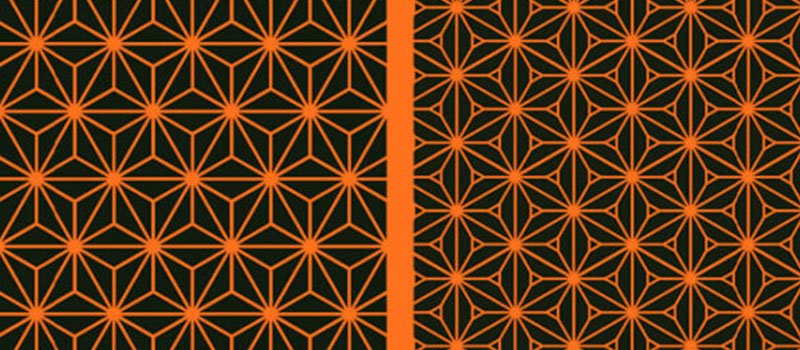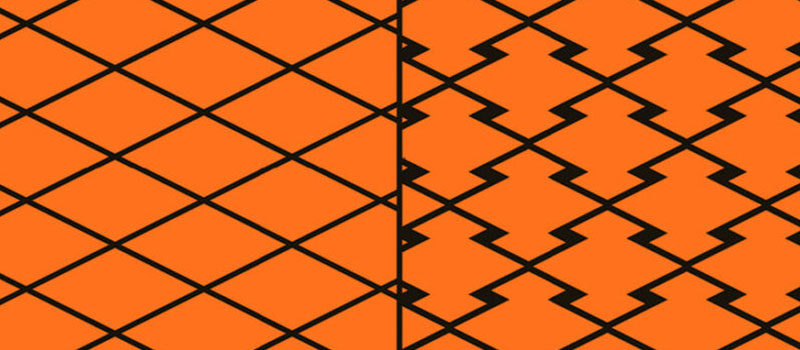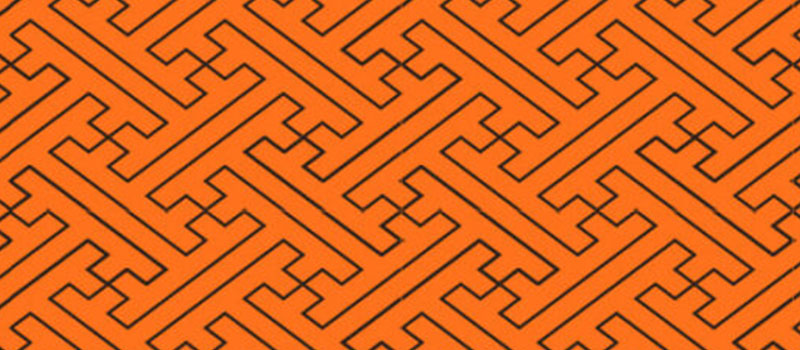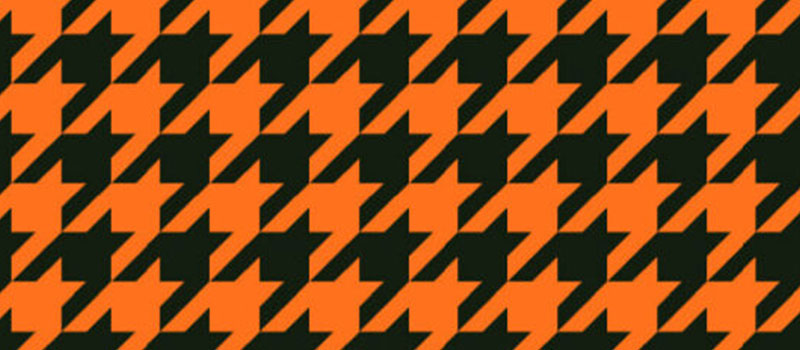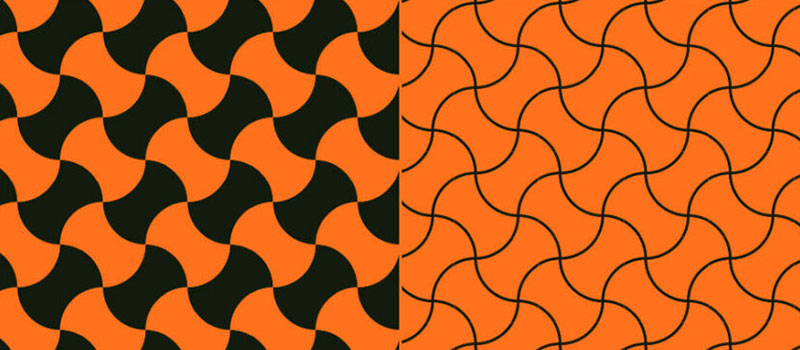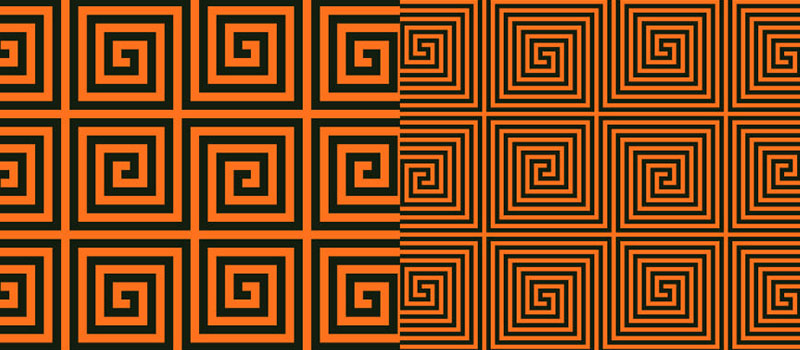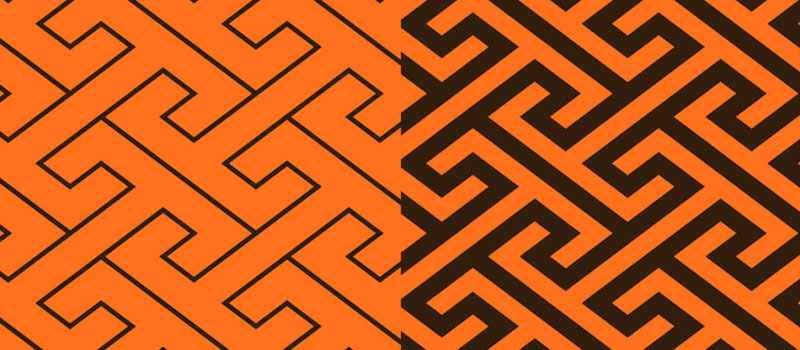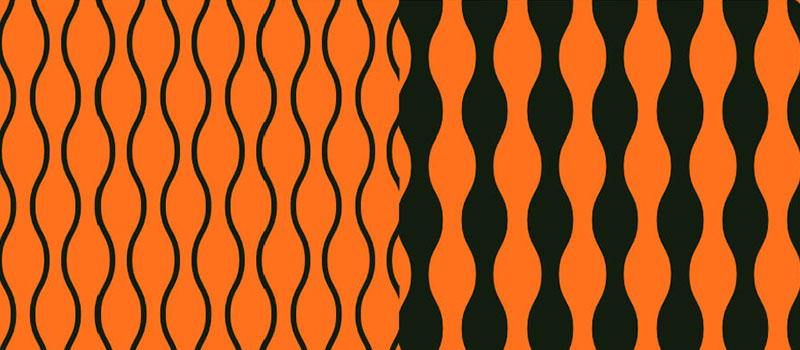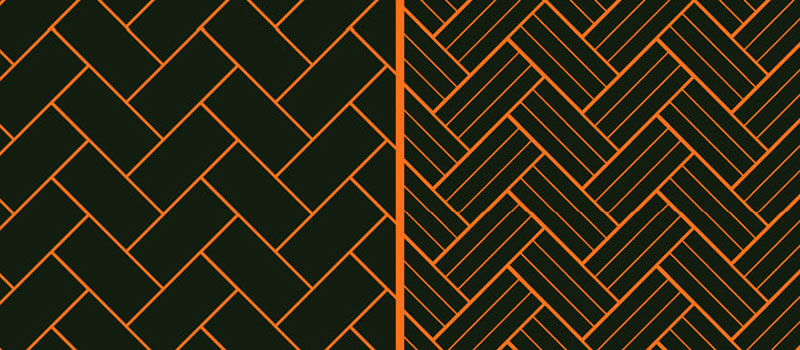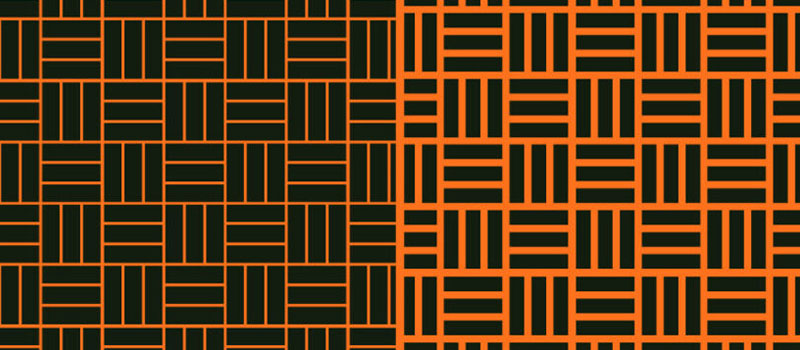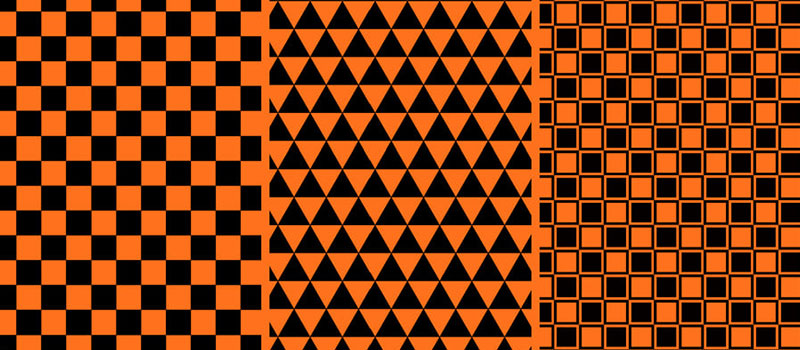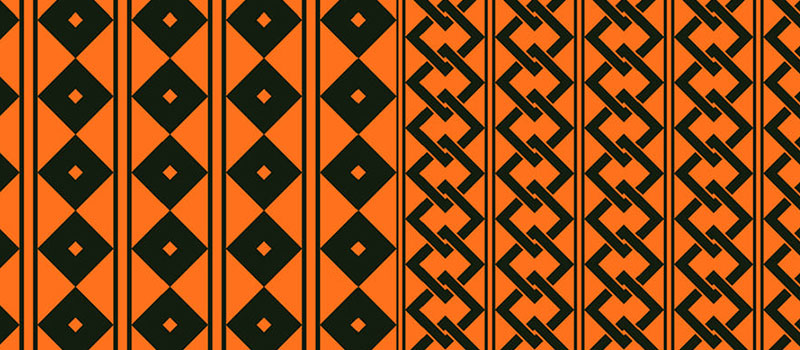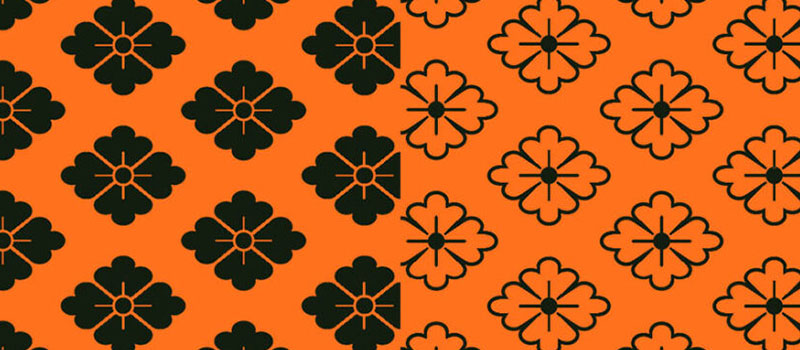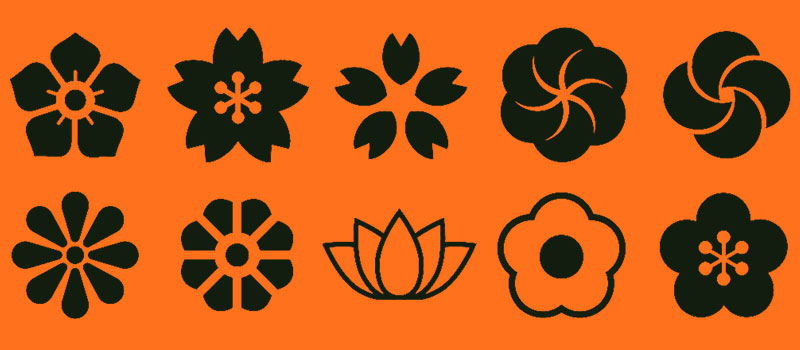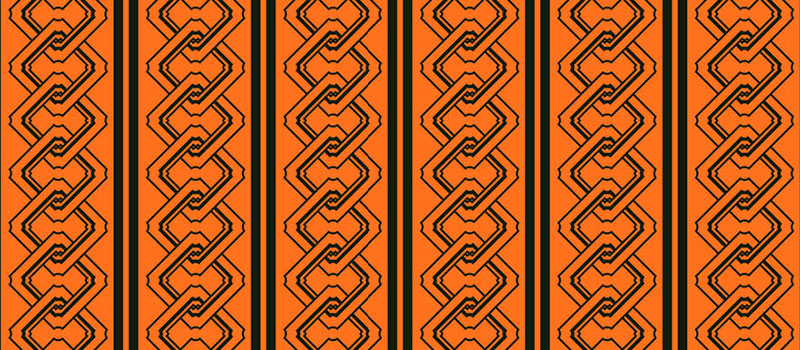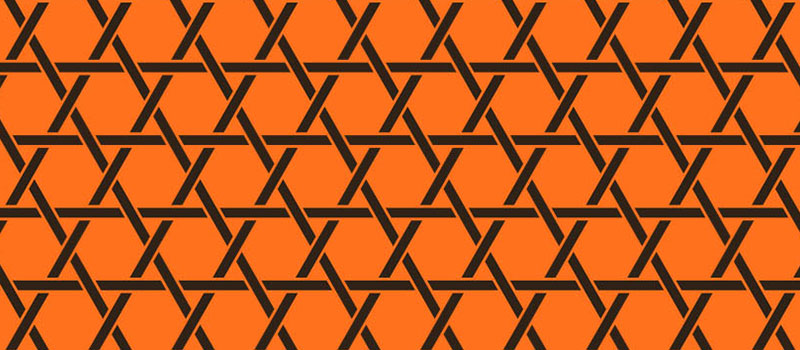Illustrator(イラストレーター)で釘抜き(くぎぬき)パターンをゼロから自作する方法をイラレ初心者の方に詳しく解説します。
和柄の釘抜き文様は、釘を引き抜く道具「釘抜き」の形に由来し、古くから力強さや災厄を取り除く象徴とされてきました。特に武士の装束などに用いられ、邪気を払う魔除けの意味も込められています。その幾何学的な形状は、装飾性と実用性を兼ね備えた縁起の良い文様として親しまれています。
これからIllustratorを始められる方、より詳しくイラレを学習されたい方にオススメのコンテンツですよ。
この記事の目次
Illustratorを使って上記の様に正確な釘抜き文様をゼロから自作できます。釘抜き文様は、かの有名な織田信長も用いた力強さの象徴で、災厄除けの意味を持つ縁起柄です。
汎用性が高い和柄パターンなので暖簾や和服のデザイン、和をテーマにしたWebサイトやバナー・チラシなどの印刷物などの和風をテーマにした制作する上で欠かせない素材ですよ!
Illustratorを使って釘抜き(くぎぬき)文様をゼロから自作する方法を解説します。
イラレ初心者の方にも再現可能ですよ!
未導入の方はAdobe公式サイトからダウンロードしておきましょう。(7日間の無料体験が可能)
なお、AdobeCCのプランはコチラの記事で徹底解説しています。
釘抜きのベースデザインを作成
まずは釘抜きパターンのベースオブジェクトを作りましょう。
ツールバーの回転ツール上をダブルクリックしましょう。すると回転のダイアログ画面が開きます。
角度:45°
オプション:オブジェクトの変形にチェック
プレビューにチェックを入れて問題無ければ [ OK ] をクリック。
釘抜きをパターンに設定
釘抜き文様をスウォッチにパターンとして登録・適用・編集する方法を解説します。
タイルの種類:グリッド
幅:175px
高さ:141.4214px
設定後は画面上部の [ 完了 ] をクリック。
釘抜き文様をアレンジ
- 中心を型抜きした正方形オブジェクトを45度回転させて菱型オブジェクトを作成
- [ パスのオフセット ] で一回り大きなひし形を作成し、コピー
- 一回り大きくしたそれぞれの菱形の右半分・左半分を削除し、前面に移動
- パスファインダーの [ 前面オブジェクトで型抜き ] で隙間を作成
- 中心部分のみ残し、左右に細い棒を追加したらベースオブジェクトの完成
パターンオプションを [ グリッド ] に設定し、幅と高さを調整すれば上記の様なアレンジ版釘抜き文様の完成です。菱形同士が鎖の様に組み合わさった様な和風の文様が簡単に作成できますよ。
商用利用可能で高品質な和柄素材を厳選しました。
より短時間でハイクオリティな制作を実現できるチート素材ばかりですよ!

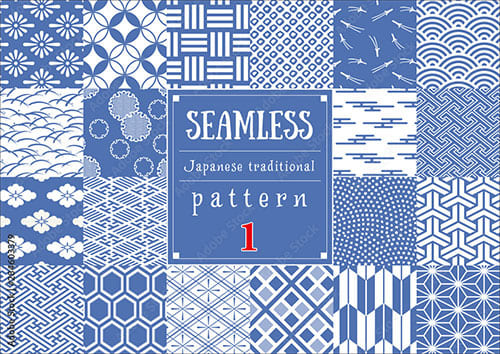
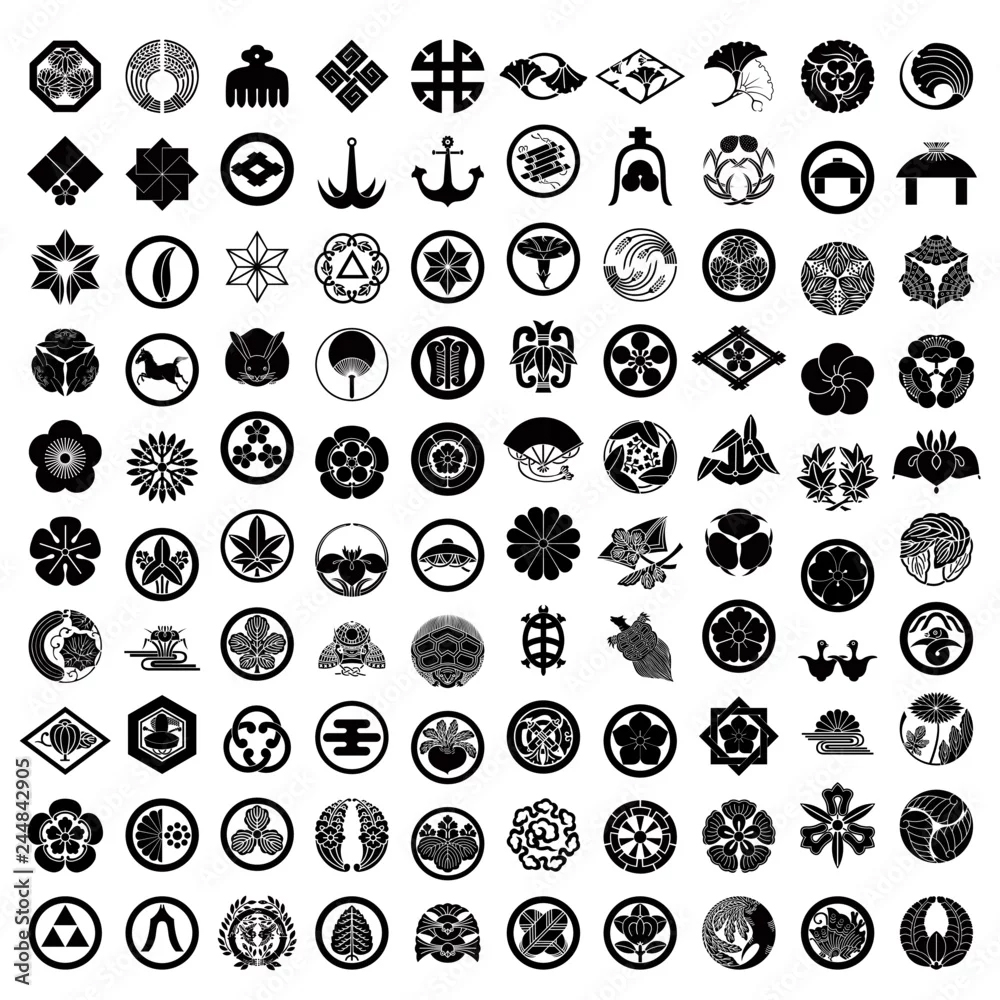


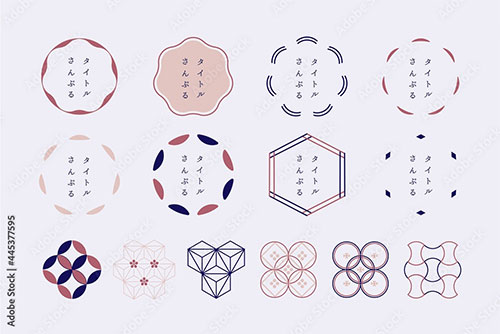
全て商用利用可能!併せてチェックされてみませんか?
Illustratorのスキルアップをする上で、プロが作成した生データを研究する事は重要です。
下記記事でプロが作成した高品質で汎用性の高いテンプレート素材を紹介しています。
全て商用利用可能、テキストや画像を変えるだけでプロの品質が出せます。
制作の手間を劇的に軽減するだけでなく、スキルアップの教材としても活用できますよ!
様々なフライヤーのテンプレート50選
ロゴ・見出しなどキャッチなオリジナルタイトルを一瞬で作成できる優秀な素材ばかり!
商用利用が可能で高品質なテキストエフェクト50選
下記記事で良質な素材を紹介しております。併せてチェックしてください!
以上、Illustrator(イラストレーター)で正確な釘抜き(くぎぬき)パターンをゼロから自作する方法でした。釘抜き文様は、大工道具の釘抜きに由来し、釘を抜く=災いを取り除くという意味が込められています。力強さや魔除けの象徴とされ、武士の装束や家紋などにも用いられた縁起の良い和柄です。
着物や衣類のデザインだけでなく、伝統工芸品のや暖簾(のれん)のデザイン、和をテーマにしたWebサイトやバナー、印刷物など、様々なクリエイティブに使える汎用素材なので上手くご活用ください。
なお、当記事で作成した釘抜きパターンはnoteで公開しております。
ではまた!
下記リンクで様々な和柄パターンをゼロから作る方法を完全解説しています。
和柄パターンまとめはコチラ。

ポートフォリオ制作はイラレよりInDesignの方が効率的に作成できます。
まだInDesignを導入されていない方はAdobe公式サイトから入手できます。
高品質で商用利用可能なポートフォリオテンプレート46選はコチラ!
イラレ基本操作









































バナーやデザイン関連







絵作り













アイコン・ロゴ制作
















追加機能・その他機能











ポートフォリオやDTPテンプレート





スウォッチやブラシ素材





テキストをロゴにできるエフェクト


汎用的なデザイン素材や季節素材